こんにちは!Level App(@level_apps)です!
ツイッタースペースのホストをPCでやる方法を紹介します♪
- 「ツイッタースペースのホストってPCでできないの?」
- 「ツイッタースペースのホストをパソコンでやりたい!」
- 「そもそもツイッタースペースってなに?」
記事を執筆している2023年1月時点では、Twitterスペースの「ホスト」は、ブラウザ版ではできません。
そのため、当サイトでは、Androidエミュレータと呼ばれるソフトを使ってツイッタースペースのホストをパソコンでやる方法を紹介します。
さっそくやり方を知りたい方はコチラをクリックして頂ければ、該当の見出しにすぐに移動できます。
やり方は簡単♪準備もすぐに終わるよ!
ツイッタースペース機能とは
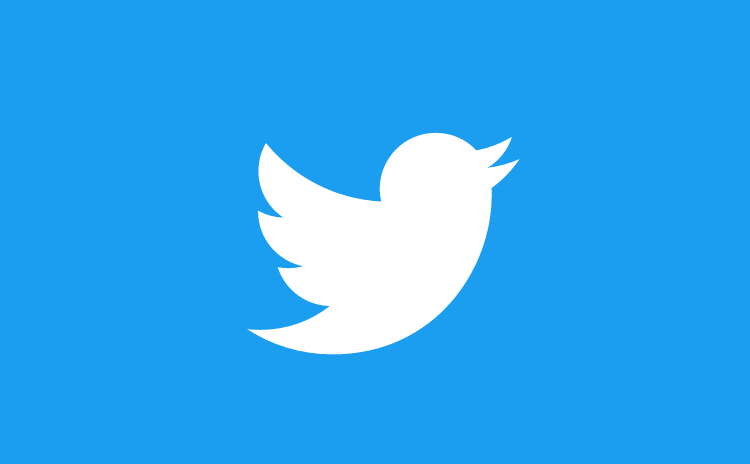
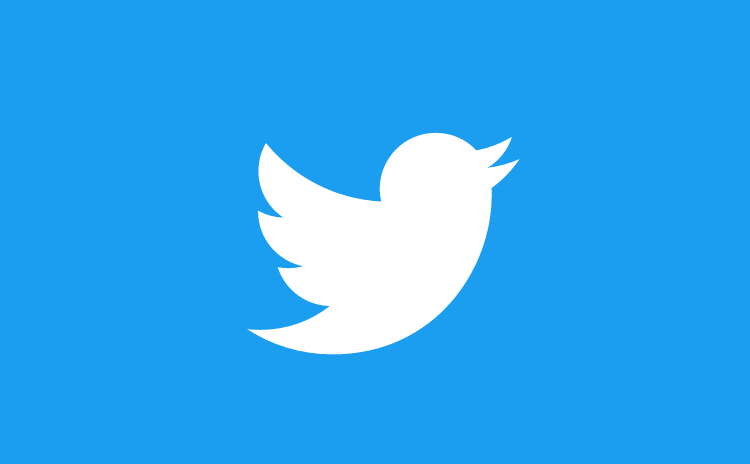
- Twitterスペースとはどんな機能なのでしょうか?
-
ツイッタースペースはリアルタイムの音声会話機能です。
ツイッター上で、音声によるコミュニケーションを楽しむことができます。
ツイッターではこの機能を「ツイッタースペース」と呼んでいます。
ネットラジオのようなものです。
- 配信者を「ホスト」
- スペース内で発言権を与えられている人を「スピーカー」
- 視聴者を「リスナー」
上記のように区分しています。
PCブラウザ版でも「リスナー」になる、つまり配信を視聴することは可能です。
「ホスト」「スピーカー」をやるには通常、アプリ版の入ったスマホやタブレットが必要というわけです。
ツイッタースペースのよくある質問
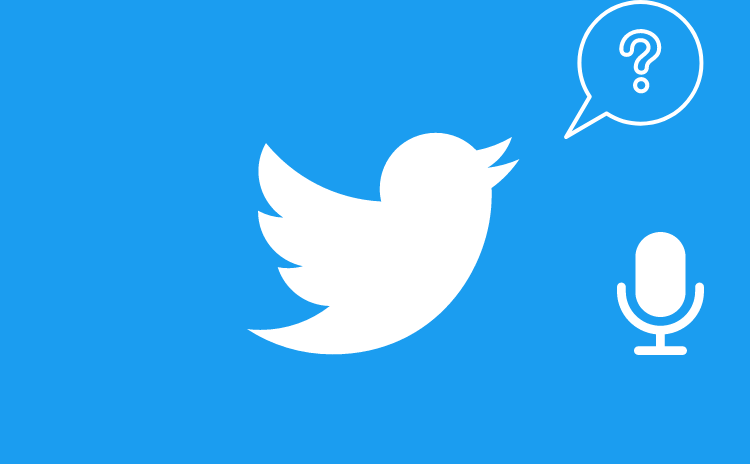
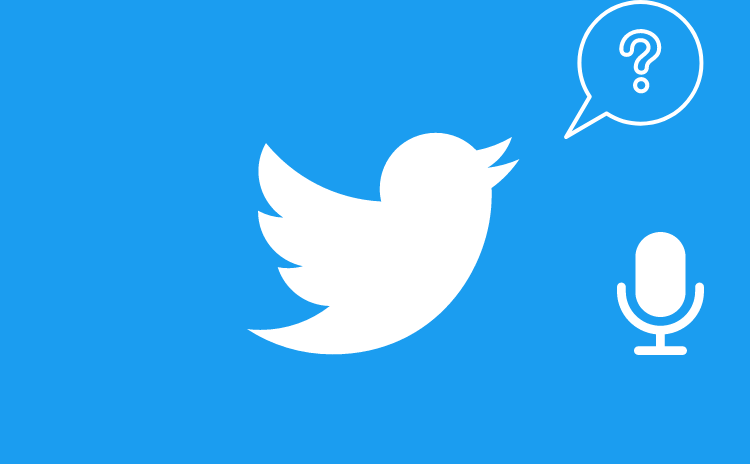
- パソコンでツイッタースペースの「ホスト」はできないのでしょうか?
-
通常のPC(ブラウザ)版では「ホスト」ができません。
「ホスト」ができるのは、スマホ・タブレット端末用のアプリ版だけです。
デバイス 「ホスト」 「スピーカー」 「リスナー」 スマホ
(iOS/Android)可 可 可 タブレット
(iOS/Android)可 可 可 PC(パソコン) 不可 不可 可 比較表の通り、PCブラウザ版は視聴専用ということになります。
- PCでツイッタースペースのホストをやる方法はありますか?
-
Androidエミュレータと呼ばれるツールをPCにインストールすることで、パソコンで「ホスト」をすることが可能です。
パソコンに仮想のAndroid端末を入れることで、PCでスマホ向けアプリを使えるようにします。
PCでツイッタースペースの「ホスト」をやるメリット
「どうしてみんなパソコンでホストをやりたがるの?」と思った人がいるかもしれません。
パソコンでホストをやると、下記のようなメリットがあります。
- 大画面のため、リプライで送られてきたコメントを拾いやすくなる
- スマホよりも良質な音でホストができる
- スマホでホストをやるメリットはどこでもできる手軽さ。
- パソコンでホストをやるメリットは柔軟性、そして質の向上といったところです。
コメントを拾いやすくなる
スマホだと量にもよりますが、画面の大きさのせいでコメントを拾いにくいことも多いですよね。
PCを使えば、大画面でツイッタースペースをやるので、リプライで送られきたコメントを拾いやすくなります。
これは、大きなメリットとなるでしょう。
スマホよりも良い音質でツイッタースペースで「ホスト」ができる
高性能なマイクをお持ちでしたら、スマホよりも良い音質で配信することが可能です。
スマホよりも詳細に設定できますので、こだわりたい人には大きなメリットになるでしょう。
ツイッタースペースの「ホスト」をパソコンでやる方法
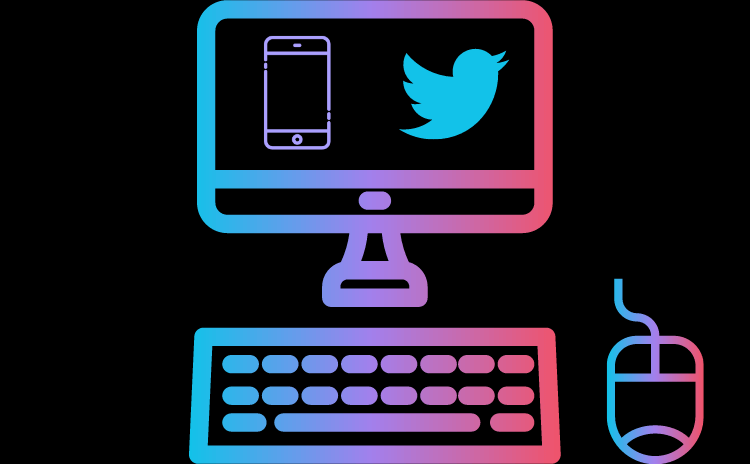
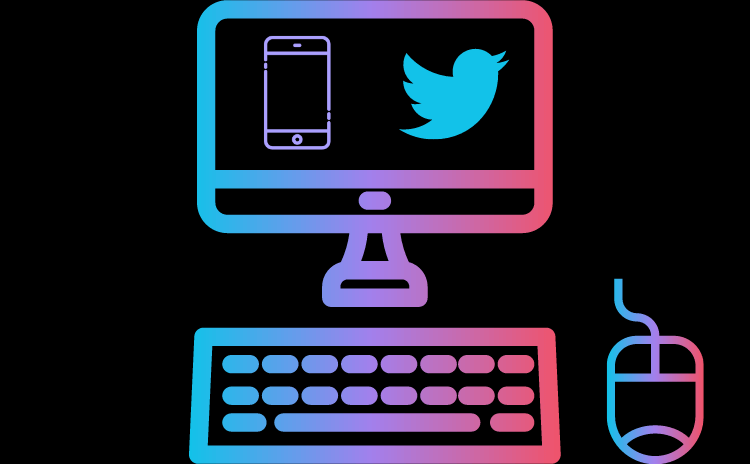
代表的なエミュレータを3つ紹介します。
クリックすると、そのエミュレータの導入方法に瞬時に移動できます♪
簡単な比較表を掲載しておきます。
| LDPlayer | BlueStacks | NoxPlayer | |
|---|---|---|---|
| 同時起動 | 可能 | 可能 | 可能 |
| 同時操作 | 可能 | 可能 | 可能 |
| マクロ機能 | 可能 | 可能 | 可能 |
| 録画/スクショ | 可能 | 可能 | 可能 |
| キーマッピング (仮想キー) | 可能 | 可能 | 可能 |
| 対応OS | Windows専用 | Windows Mac(旧verのみ対応) | Windows Mac |
| ダウンロード | 無料 | 無料 | 無料 |
| 公式サイト | 公式サイト | 公式サイト |
ゲーミングPCではない普通のパソコンをお使いの方は、「LDPLayer」がオススメです。
はじめてエミュレータを使う人でもシンプルな画面で分かりやすいうえ、何よりも低スペックPCでも軽くて起動させやすいです。
私はLDPlayerをよく使っているよ!
【LDPlayer版】PCでツイッタースペースのホストをやる方法


LDPlayerを使ってパソコンでツイッタースペースのホストをやる方法を紹介していきます。
- 公式サイトからLDPlayer9をダウンロード
- LDPlayer9をインストールして起動
- GooglePlayストアを開く
- Googleアカウントにログイン
- GooglePlayストアからツイッターを検索しインストール
- インストールしたツイッターを起動・ログイン
- マイクの設定をして配信スタート
【画像付】LDPlayerの導入手順を確認
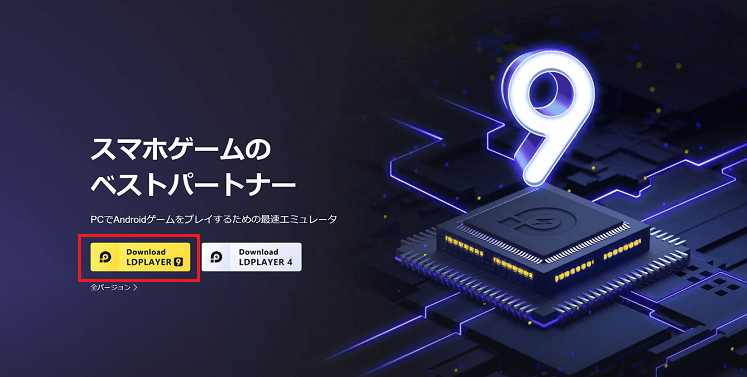
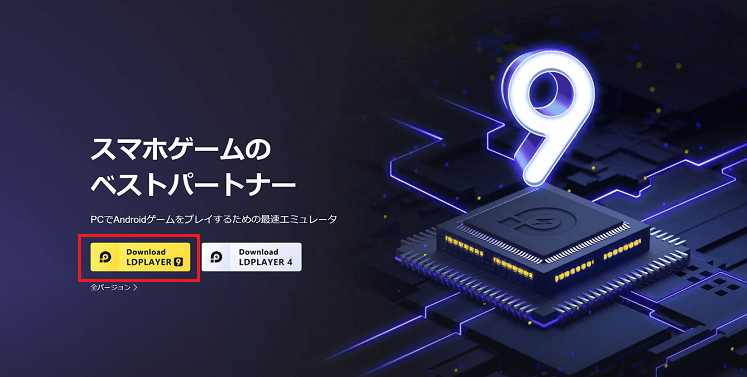
まずは公式サイトからLDPlayerをダウンロードしましょう。
LDPlayerには複数種類のバージョンが存在しています。
基本的には最新リリース版の『LDPlayer9』をダウンロードすればOKです。
まだインストールされていない方は下記ボタンから公式サイトに移動することが可能です。
\低スペックPCでも使いやすい/
↑人気急上昇中のエミュレータ↑
ダウンロードが終わった後は、LDPlayerを起動しましょう。


起動すると画像のような画面が出てきます。LDPLayerのデフォルトのホーム画面です。
LDPlayer上でGooglePlayストアに繋ぎます。
左上の「SystemApps」からGooglePlayストアに移動することが可能です。


初めてGooglePlayにアクセスした際にはGoogleアカウントへのログインが求められます。お使いのGoogleアカウントを使用するか新規で作成してください。


Googleアカウントの初期設定は下記の通り(一例)
- 「Back up to Google drive」は「オフ」
- 「アカウント設定の完了」は課金しない場合は「スキップ」でOK
ログイン後は、GooglePlayストアで「ツイッター」を検索します。
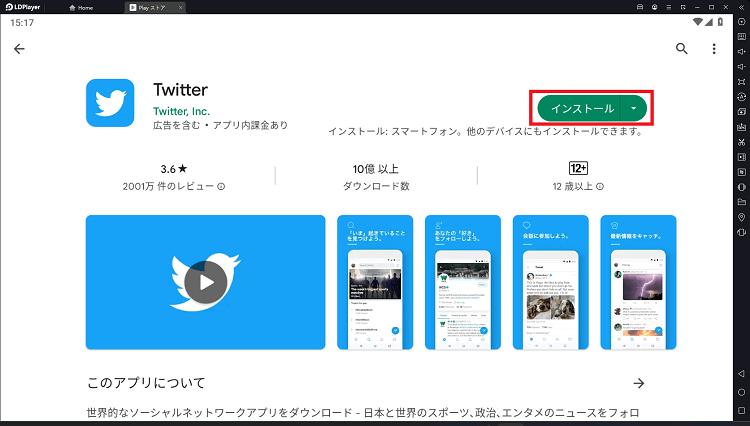
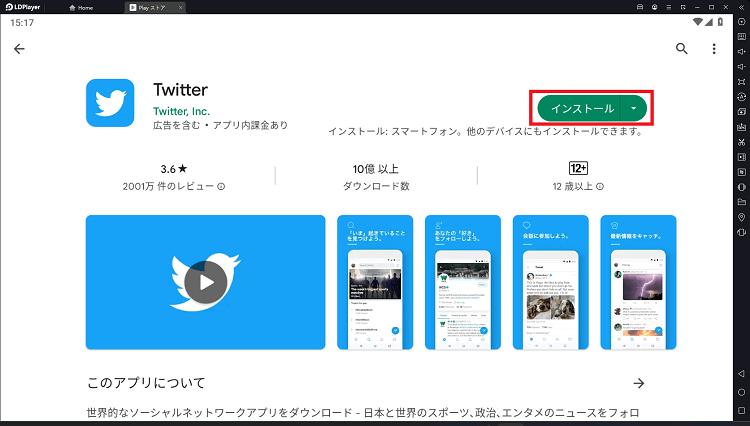
見つけた後は「ツイッター」をインストールしましょう。
インストール後は起動しましょう。
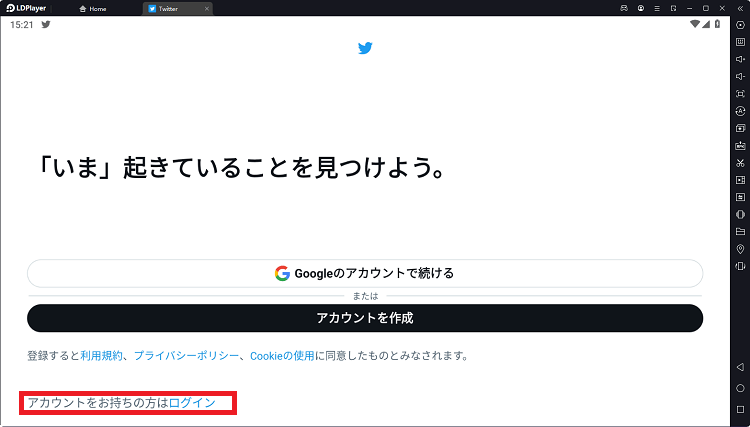
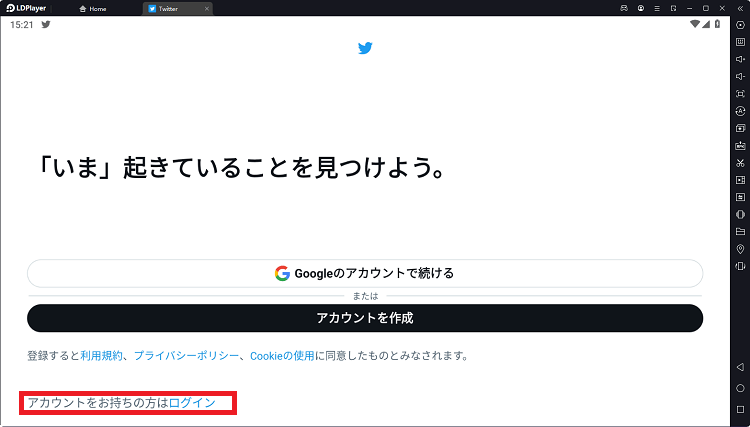
左下の「アカウントをお持ちの方はログイン」から、いつも使っているツイッターアカウントへログインします。
必要事項を入力しましょう!
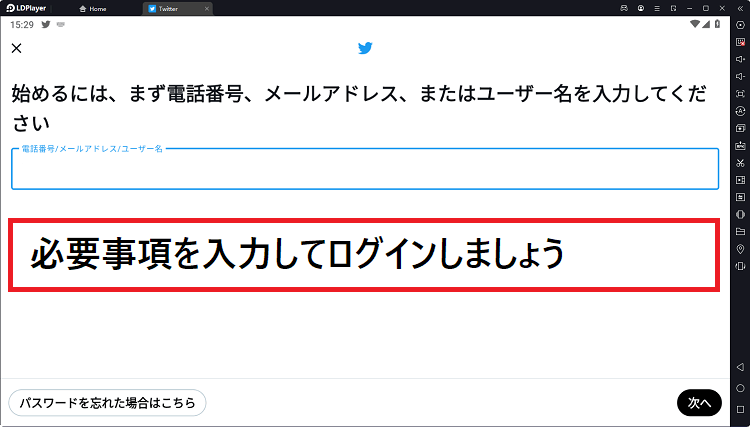
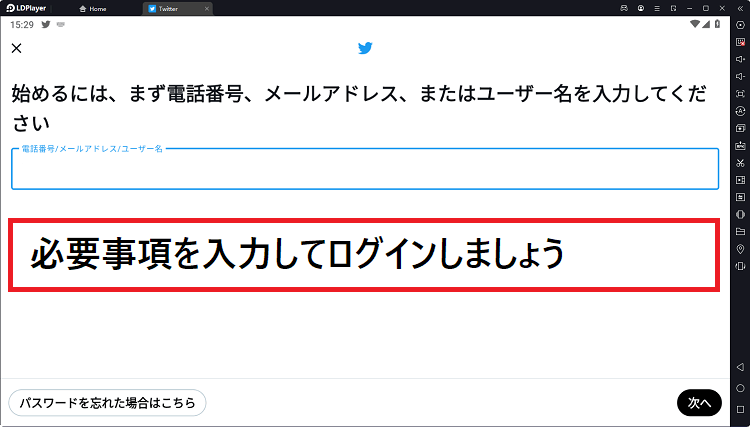
無事にログインできましたか?
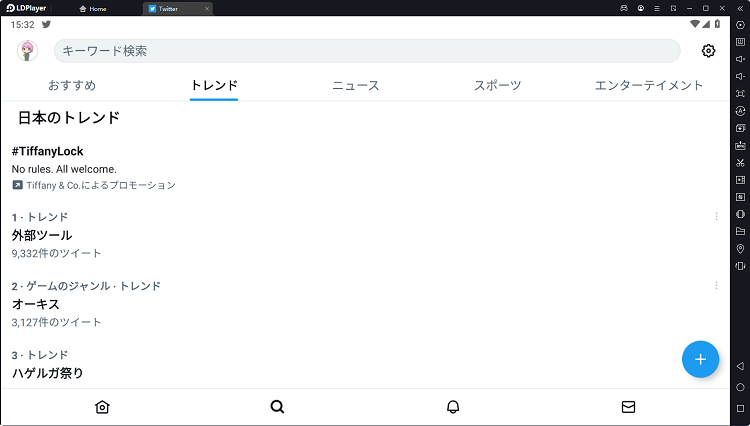
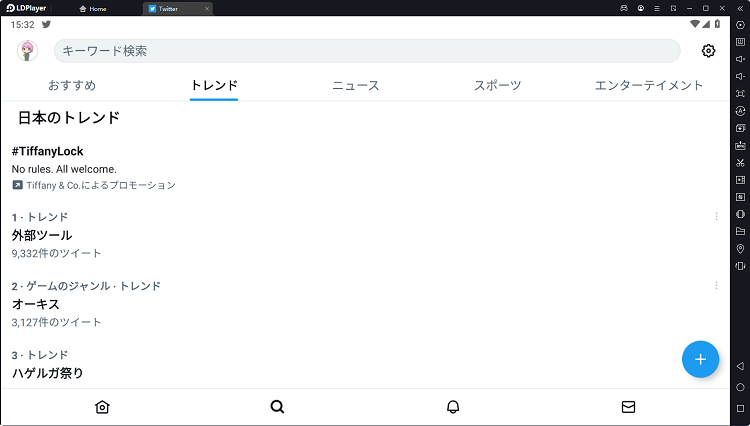
横長でちょっと違和感を感じる人は画面右のメニューバーから、縦画面に切り替えができます♪
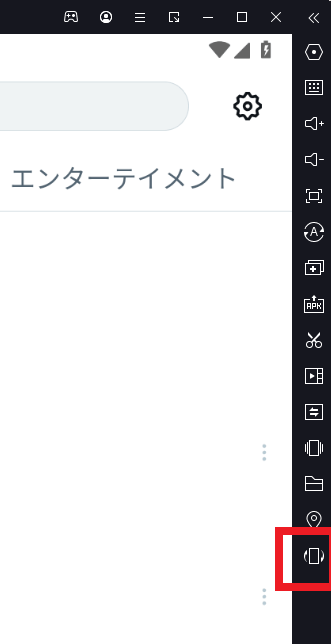
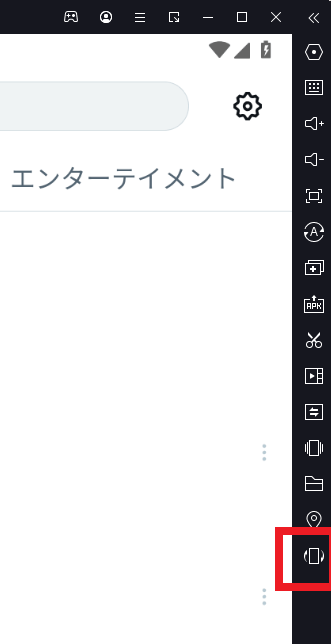


スペースを始める前に、最後にマイクの設定を行いましょう!
一度、LDPlayerのホーム画面に戻りましょう。
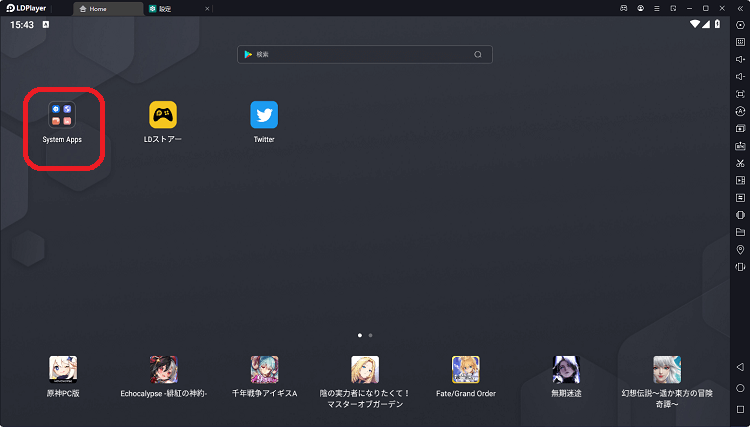
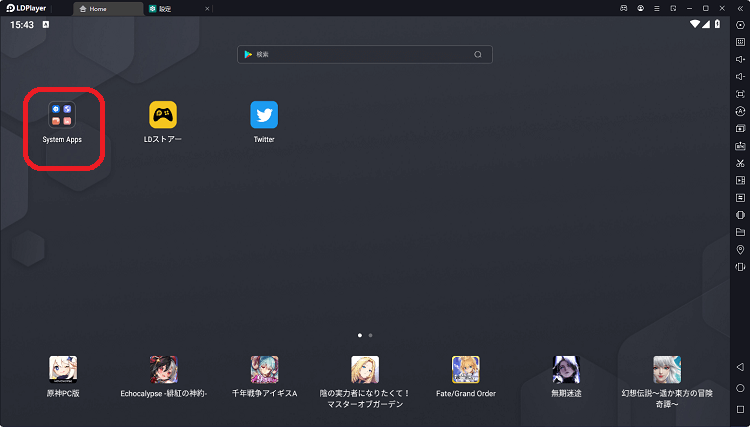
「SystemApps」から「設定」をクリックします。
設定メニューから、「アプリと通知」をクリック。
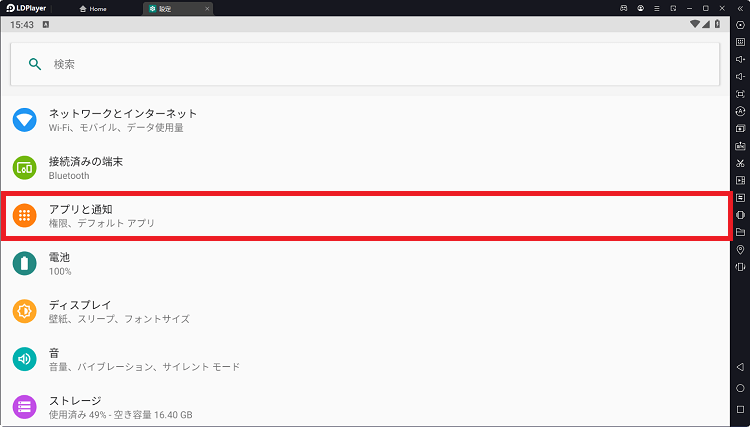
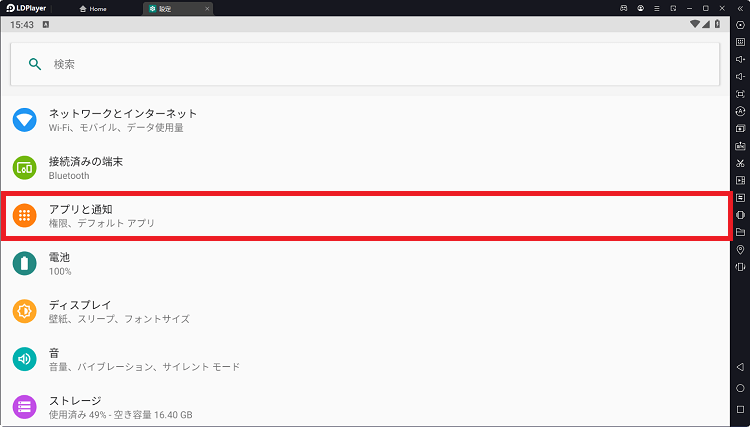
ツイッターアプリを探して、クリックします。
アプリ情報メニューから「権限」をクリック。
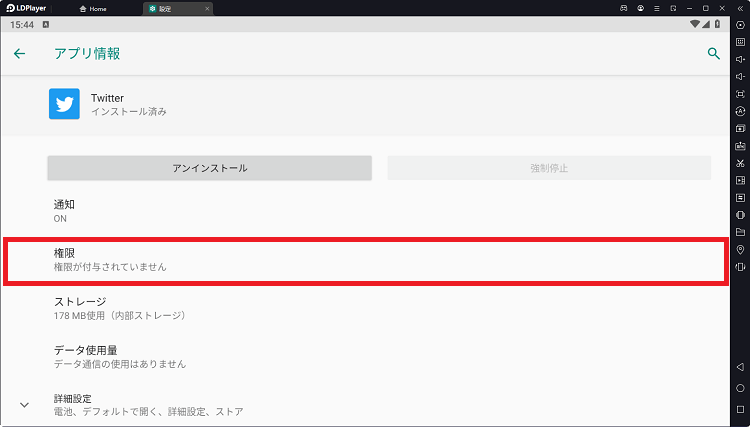
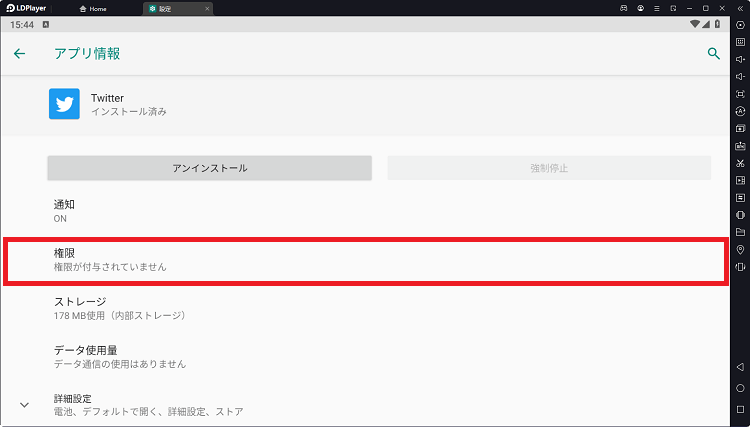
アプリ権限メニュー内から、マイクをオンに設定します。
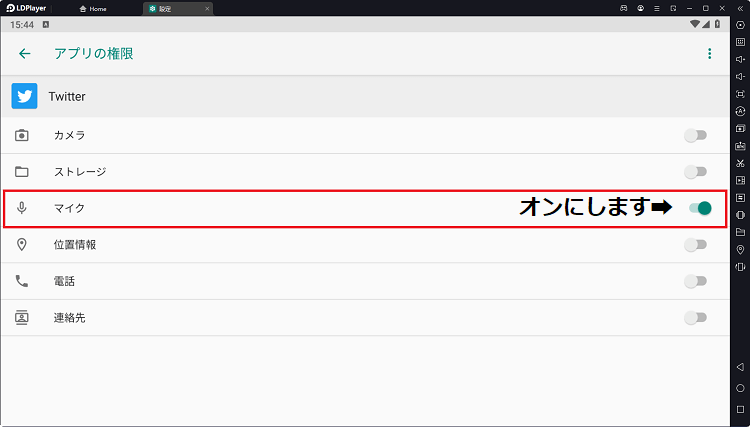
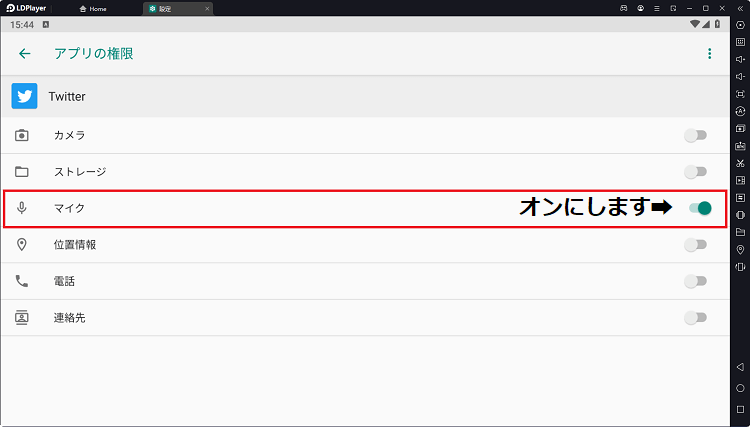
あとはいつも通り、ツイッタースペースをホストで配信できます。
お疲れ様です!
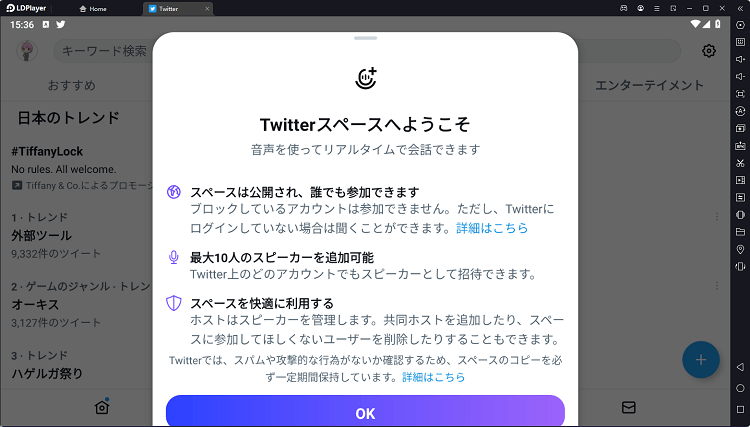
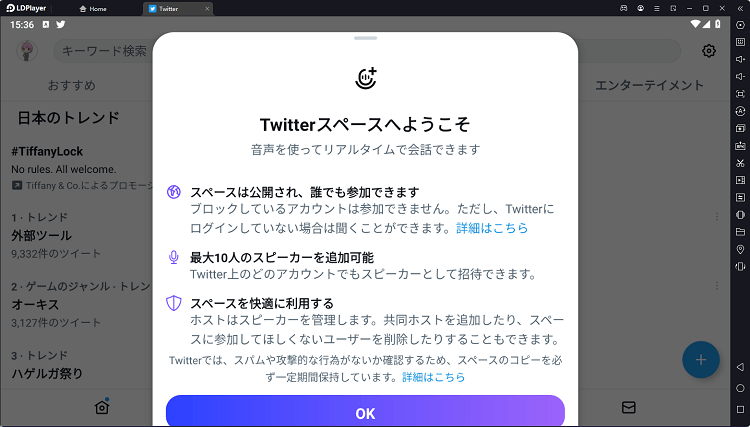
\公式サイトをチェック/
\低スペックPCでも使いやすい/
↑人気急上昇中のエミュレータ↑
LDPlayer9の必要スペック/推奨スペック
LDPlayerの必要スペック・推奨スペックを掲載しておきます。
公式サイトからの引用です。
まずは最低要件から。
-インテルまたはAMD CPU プロセッサ x86 / x86_64
– Win7 / Win8 / Win8.1 / Win10
-Windows DirectX 11 / OpenGL 4.0 グラフィックカードドライバー
-2GB以上のシステムメモリ(RAM)
-ハードディスクの空き容量が36GB以上あること
-BIOSでハードウェア仮想化技術(Intel VT-x/AMD-V)を有効にする
引用:LDPlayer公式サイト
LDPlayer9の推奨スペックは下記の通り。
LDPlayer9の推奨スペック
-CPU:Intel i5 10500 以上-メモリ:16GB以上
-ディスク容量:100GB
-グラフィックカード:NVIDIA GeForce GTX 1660 Ti 以上
引用:LDPlayer公式サイト
| エミュレータ名 | LDPlayer |
| 開発会社 | XUANZHI INTERNATIONALテクノロジー株式会社 |
| 設立 | 2016年 (2020年に日本語での配信を開始) |
| 本社 | 中国/上海 |
| インストール実績 | 2.7億 |
| 対応OS | Windows専用 |
| 公式サイト | 日本語に対応 |
| 公式ツイッター | @ldplayerjp |
\公式サイトはコチラ/
\低スペックPCでも使いやすい/
↑人気急上昇中のエミュレータ↑
私が一番よく使っているエミュレータだよ♪
【BlueStacks版】PCでツイッタースペースのホストをやる方法
BlueStacksを使ってパソコンでツイッタースペースのホストをやる方法を紹介していきます。


- 公式サイトからBlueStacks10をダウンロード
- BlueStacksを起動
- GooglePlayストアを開く
- Googleアカウントにログイン
- GooglePlayストアでツイッターを検索しインストール
- インストールしたツイッターを起動・ログイン
- マイク設定をしてスペースを開始
【画像付】BlueStacksの導入方法を確認
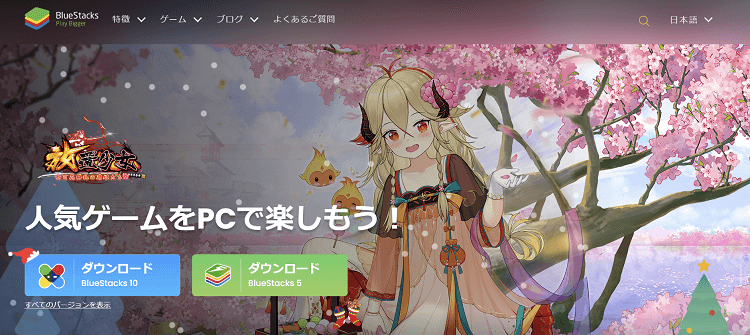
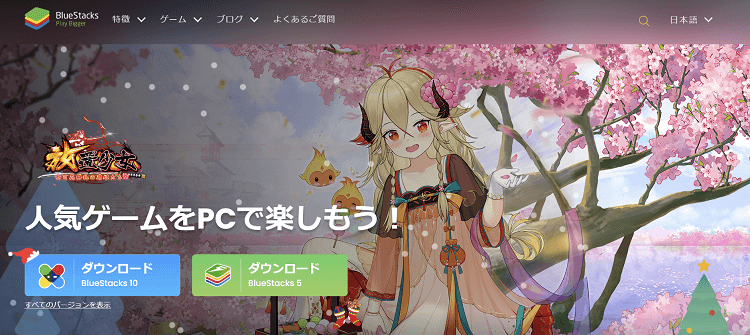
BlueStacksの公式サイトから「BlueStacks10」もしくは「BlueStacks5」をダウンロードしましょう。
どちらでもOKです。ブルスタ10はクラウド版ですが、クラウド版で起動しないゲームはBluestacks5が起動します。今回はブルスタ10をインストールしています。
ダウンロードが終わったら、PCにインストールします。




ブルースタックスをインストール後、はじめてGooglePlayを開くとき、Googleアカウントへログインを求められます。


お持ちのGoogleアカウントか、新規で作成したGoogleアカウントでログインしましょう


BlueStacksのシステム要件
BlueStacksの必要スペック・推奨スペックを掲載しておきます。
公式サイトからの引用です。
最低限必要なスペックから。
- OS:マイクロソフト Windows 7以降
- プロセッサー:IntelまたはAMDプロセッサー
- RAM:最低4GBのRAMが必要です。
※4GB以上のディスク容量はRAMの代わりにはなりません。- ストレージ:5GBの空きディスク容量
- PCの管理者である必要があります。
- マイクロソフトまたはチップセットベンダーの最新のグラフィックスドライバー
最小システム要件を満たすPCであれば、BlueStacks 5は正常に動作します。
引用:BlueStacks公式サイト
ただし、優れたゲームプレイ体験を実現するためには以下のシステム要件が必要となります。
次に推奨スペックです。
引用:BlueStacks公式サイト
- OS:マイクロソフト Windows 10
- プロセッサー:シングルスレッドベンチマークスコアが1000以上のIntelまたはAMDマルチコアプロセッサー
グラフィック:Intel/Nvidia/ATIのベンチマークスコアが750以上のオンボードまたはディスクリートコントローラー
プロセッサー(CPU)とグラフィックカード(GPU)のベンチマークスコアを確認する方法についての詳細なガイドをご覧いただけます。- PCで仮想化が有効になっていることを確認してください。
- RAM:8GB以上
- ストレージ:SSD(またはFusion/Hybridドライブ)
- インターネット:ゲーム、アカウント、関連コンテンツにアクセスするためのブロードバンド接続
- マイクロソフトまたはチップセットベンダーの最新のグラフィックスドライバー
- 同じPCにMicrosoft Virtual PC、VMWare Workstation、Oracle Virtualboxなどの仮想マシンがインストールされている場合でも、BlueStacks 5のインストールは可能です。
ただし、パフォーマンスに多少問題が発生する場合があります。
| エミュレータ名 | BlueStacks |
| 開発会社 | Bluestack Systems, Inc. |
| 設立 | 2011年 |
| 本社 | アメリカ シリコンバレー(米カリフォルニア州) |
| インストール実績 | 10億 |
| 対応OS | Windows (MacはBlueStacks4のみ対応) |
| 公式サイト | 日本語に対応 |
| 公式ツイッター | @bluestacksjp |
【NoxPlayer版】PCでツイッタースペースのホストをやる方法
NoxPlayerを使ってバウンティラッシュをPCで遊ぶ方法を紹介していきます。


- 公式サイトからNoxPlayerをダウンロード
- NoxPlayerを起動
- GooglePlayストアを開く
- Googleアカウントにログイン
- GooglePlayストアでツイッターを検索しインストール
- インストールしたツイッターを起動・ログインする
- マイク設定を行いスペースを開始
マイクの設定手順は、LDPlayerの項目を参照ください
NoxPlayerのシステム要件
NoxPlayerを使うために必要なスペック・推奨スペックを掲載しておきます。
公式HPからの引用です。
まずは必要スペックから。
引用:NoxPlayer公式サイト
- OS:Microsoft Windows 7以上
- プロセッサ: Intel Pentium G5600以上、AMD athlon X4 880K以上
- RAM: RAM 4GB以上(ディスク容量ではありません)
- HDD: 10GB以上のディスク容量
- PCの管理者である必要があります
- グラフィックドライバー: Opengl+ 3.2以上(※Opengl+バージョンが3.1もしくはそれ以下の環境でNoxPlayerをご利用の場合は、グラフィックスモードをDirectXへ変更
推奨スペックは下記の通り。
- OS:Microsoft Windows 8/10
- プロセッサ: Intel あるいは AMDプロセッサ CPUコア数8個
- RAM: RAM 8GB以上(ディスク容量ではありません)
- HDD: 10GB以上のディスク容量
- PCの管理者である必要があります
- グラフィックドライバー: 4.3以上
ただSurfaceの場合は、起動できないモデルが多いです。
引用:NoxPlayer公式サイト
Macの場合。
①MacのOSバージョンが10.9以上
引用:NoxPlayer公式サイト
②チップがApple M1ではない
③「セキュリティとプライバシー」で「ダウンロードしたアプリケーションの実行許可」内「すべて」という第三の選択肢・もしくは「Orale America, Inc」からのインストールを許可というのが表示され、チェックが入っている状態のまま。
| エミュレータ名 | NoxPlayer |
| 開発会社 | ノックスデジタルエンターテインメント (Nox Digital Entertainment Co. Limited) |
| 設立 | 2015年 (2017年に日本での配信を開始) |
| 本社 | 中国/香港 |
| インストール実績 | ホームページでの公表はなし |
| 対応OS | Windows Mac |
| 公式サイト | 日本語に対応 |
| 公式ツイッター | @noxplayerJP |
まとめ
PCでツイッタースペースのホストをやる方法でした。
内容をまとめておきます。
- ツイッタースペースのホストは通常のPCブラウザ版ではできない
- そのため、AndroidエミュレータをPCにインストールする
- 仮想のスマホをパソコン上で動かすことでツイッタースペースでホストができるようになる
エミュレータの導入方法は簡単です。すぐに終わります♪
クリックすると、そのエミュレータの導入方法に瞬時に移動できます♪
基本的なことはどのエミュレータでもできます。
| LDPlayer | BlueStacks | NoxPlayer | |
|---|---|---|---|
| 同時起動 | 可能 | 可能 | 可能 |
| 同時操作 | 可能 | 可能 | 可能 |
| マクロ機能 | 可能 | 可能 | 可能 |
| 録画/スクショ | 可能 | 可能 | 可能 |
| キーマッピング (仮想キー) | 可能 | 可能 | 可能 |
| 対応OS | Windows専用 | Windows Mac(旧verのみ対応) | Windows Mac |
| ダウンロード | 無料 | 無料 | 無料 |
| 公式サイト | 公式サイト | 公式サイト |
スペックが高くないパソコンを使っている人は「LDPlayer」がオススメです。
\低スペックPCでも起動しやすい/
\低スペックPCでも使いやすい/
↑人気急上昇中のエミュレータ↑
\詳細をチェック/
